當前位置:首頁 > 幫助中心 > 用U盤重裝系統教程圖解?U盤怎么重裝系統
用U盤重裝系統教程圖解?U盤怎么重裝系統
用U盤重裝系統教程圖解?在網絡發達的今天,我們可以在網上找到很多資料,比如說電腦出現問題怎么去重裝系統。以往光盤重裝系統確實很難,不僅有專業的英語詞匯,操作還繁瑣復雜。幸好,現在有了u盤啟動盤工具,重裝系統簡單易學,下面就一起來學習U盤怎么重裝系統。
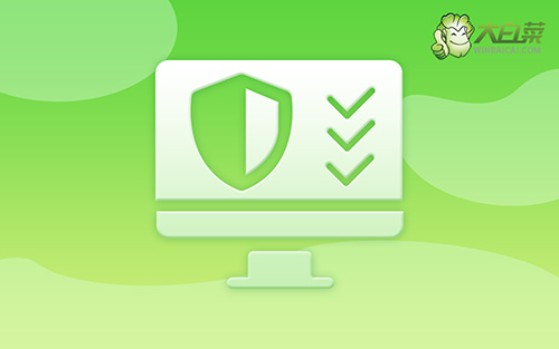
一、重裝系統工具
鏡像版本: Windows 7企業版
工具軟件:大白菜u盤啟動盤制作工具(點擊紅字下載)
二、重裝系統準備
1、在制作U盤啟動盤時,務必選擇質量可靠的U盤,不要使用不知名品牌的產品,以免制作過程中出現失敗情況,影響后續使用。
2、如果電腦出現嚴重故障,無法在本機制作U盤啟動盤,可以借用他人的電腦完成制作。完成后,請務必將系統鏡像下載到U盤中備用,以確保安裝時能夠順利進行。
3、若不確定從哪里下載經過安全驗證的系統鏡像,建議訪問“MSDN我告訴你”網站。該網站提供的鏡像文件安全可靠,是一個不錯的選擇,可以放心下載使用。
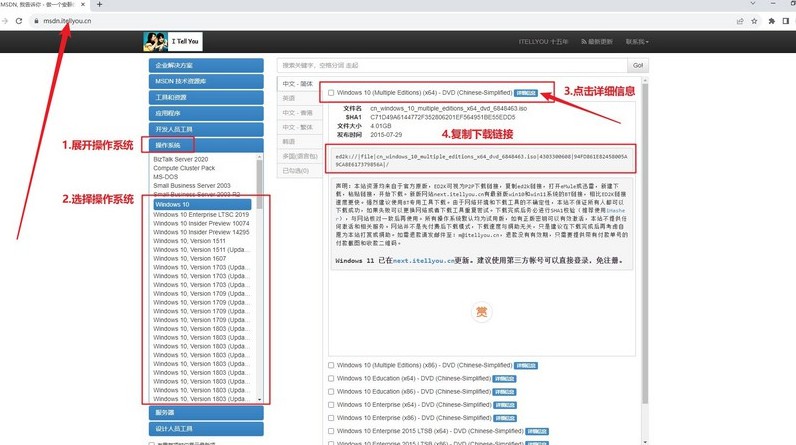
三、重裝系統步驟
首先,制作大白菜u盤
1、準備一個容量為8GB的U盤,下載大白菜U盤制作工具并解壓備用。
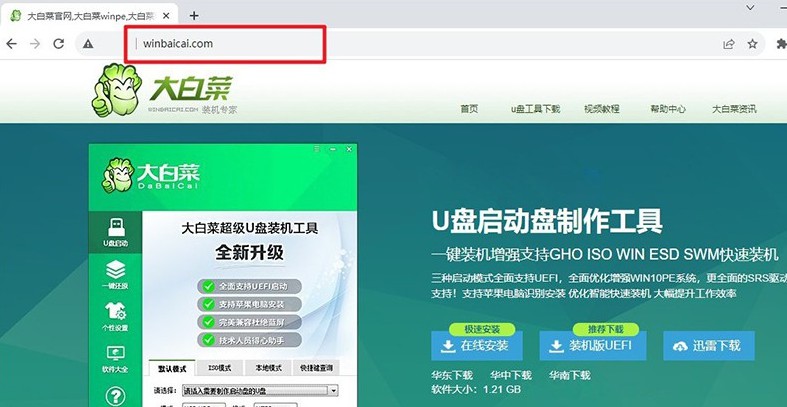
2、將U盤插入電腦,使用大白菜工具,如圖所示,一般按照默認設置,制作U盤啟動盤。
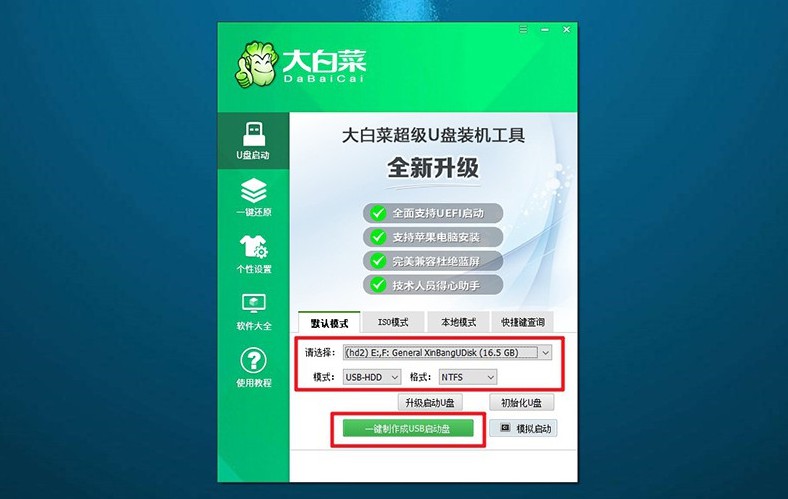
接著,啟動大白菜u盤
1、查詢電腦型號對應的u盤啟動快捷鍵,或參考提供的圖表查詢,后續需要使用。
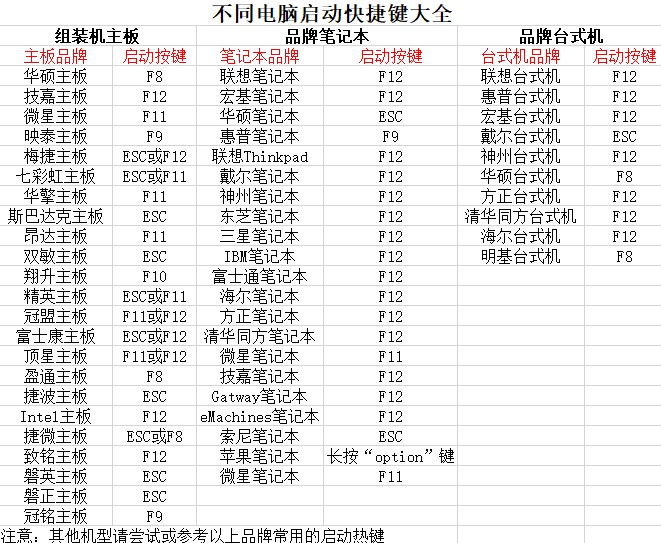
2、插入制作好的U盤啟動盤,按下快捷鍵啟動電腦,并選擇U盤作為啟動設備。
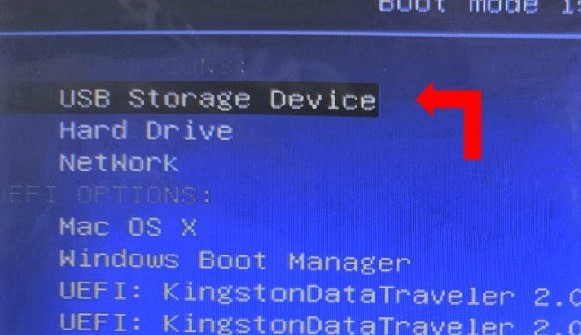
3、進入大白菜WinPE主菜單,選擇編號【1】的選項并按下回車鍵即可。
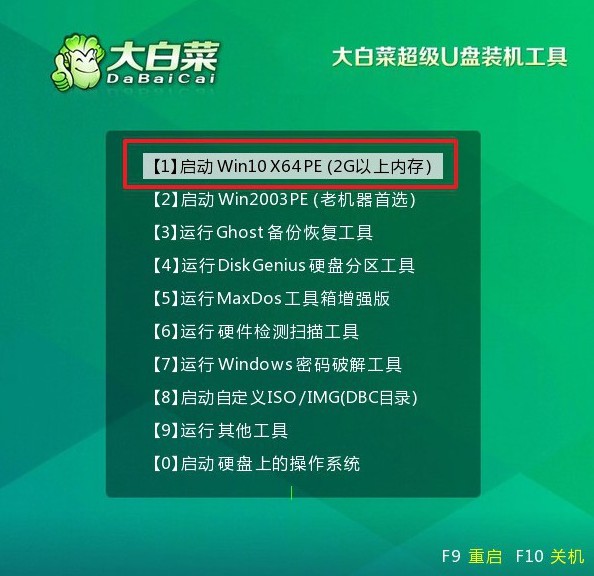
最后,大白菜u盤裝系統
1、進入大白菜桌面后,打開安裝軟件,將系統鏡像安裝到C盤,點擊“執行”安裝系統。
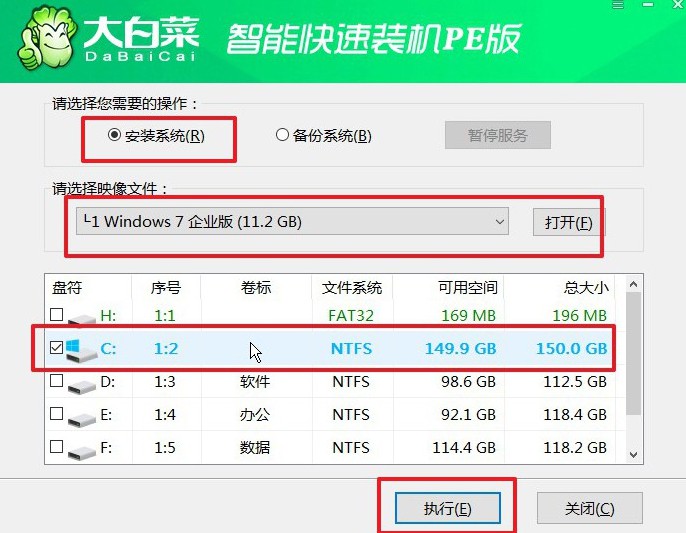
2、彈出還原界面后,通常都是不需要你進行什么設置,默認并點擊“是”即可。
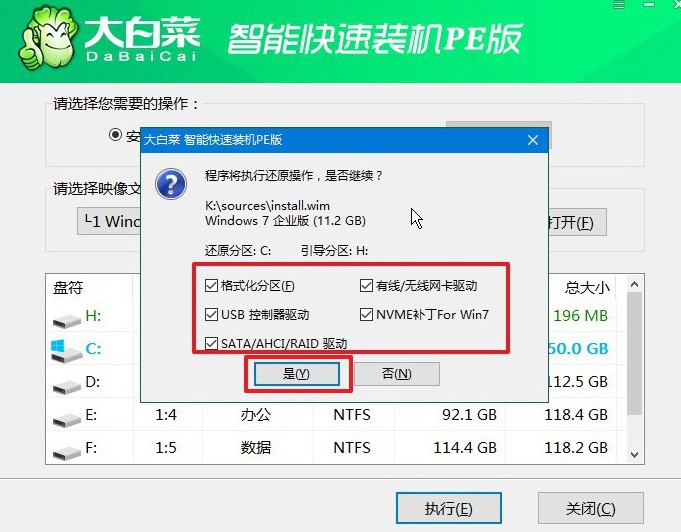
3、接著,就會彈出重啟的界面,注意勾選“完成后重啟”選項,之后電腦就會重啟。
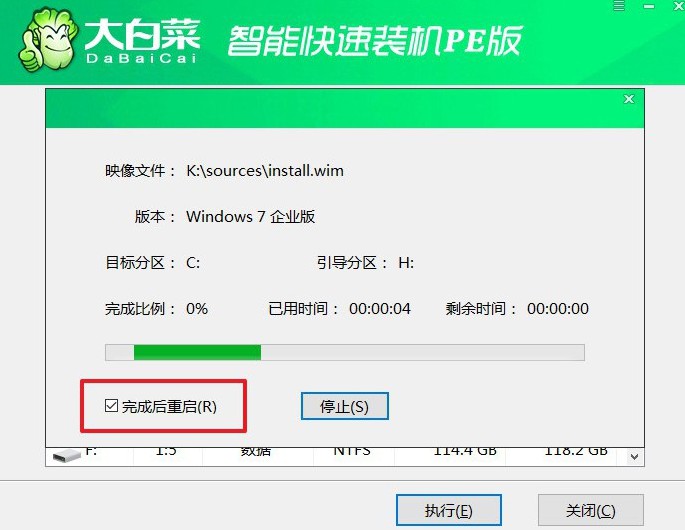
4、在電腦首次重啟時拔掉U盤啟動盤,期間無需進行其他操作,等待大白菜裝機軟件完成Windows安裝即可。

上面的操作,就是本次U盤怎么重裝系統的全部內容了。U盤啟動盤的發展,可以說是給廣大苦于光盤重裝系統朋友的福音,畢竟之前的操作實在是太難了,還有一堆看不懂的英文。現在u盤啟動盤重裝系統很簡單,大家都可以來學習。

